Wi-Fi, teknolojik dünyaya tanıtıldığı andan itibaren yaygın olarak kullanılmaktadır. Bir Android cihazının tüm ömrü boyunca birkaç Wi-Fi ağına bağlanır. Her Wi-Fi ağının şifresini hatırlamak neredeyse imkansızdır. Peki ya önceden bağlanmış bir Wi-Fi kapsama alanındaysanız ancak şifreyi unuttuysanız? gerçekten de bir yolu var Wi-Fi şifresini göster Android . Andorid telefonunuzun bağlandığı her Wi-Fi ağı, şifre her zaman arka planda kaydedilir. Android cihazınızda Wi-Fi şifresini nasıl gösterebileceğinizi öğrenmek için aşağıda gösterilen bu basit yöntemleri izleyin.
- Seçenek 1: Android Köklü Cihazda Wi-Fi Şifresi Nasıl Gösterilir
- Seçenek 2: Köksüz Android'de Wi-Fi Şifresini Göster
Seçenek 1: Android Köklü Cihazda Wi-Fi Şifresi Nasıl Gösterilir
Köklü bir Android cihazınız varsa veya kayıtlı Wi-Fi şifresini görüntülemek için Android cihazınızı rootlamaktan çekinmiyorsanız, bu yöntemi kullanabilirsiniz. Bu şekilde, kök dizine dosya yöneticisi kullanılarak erişilmesi gerekecektir. Android köklü cihazlarda Wi-Fi şifresinin nasıl gösterileceğini öğrenmek için aşağıdaki adımları izleyin.
Aşama 1: Google Play'e gidin ve iyi bir Wi-Fi şifresi Android uygulaması olan ES Dosya Gezgini gibi orada bulunan uygun dosya yöneticilerinden herhangi birini indirin.
Adım 2: Kaydedilmiş Wi-Fi şifresini kurtarmak için kullanmaya başlamak için Android cihazınıza yükleyin.
Aşama 3: Yüklü ES Dosya Gezgini'ni başlatın ve "Menü" seçeneğine gidin ve "Kök Gezgini"nin etkin olup olmadığını kontrol edin. Değilse, kaydırıcıyı maviye dönene kadar sağa hareket ettirerek etkinleştirin.
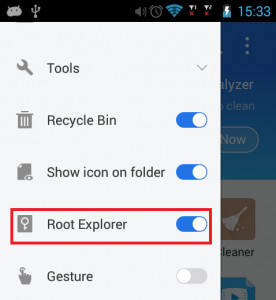
4. Adım: "Yerel" seçeneğine gidin, "Cihaz"a dokunun, "Veri"yi seçin ve ardından "Çeşitli" klasörüne dokunun.
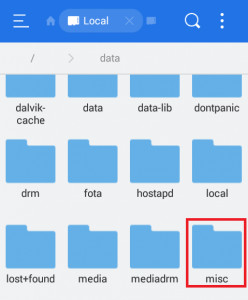
Adım 5: Görüntülenen klasörler arasında gezinin ve "wifi" üzerine dokunun.
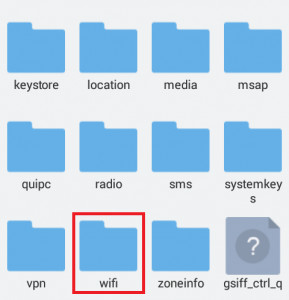
6. Adım: Herhangi bir uygun düzenleyici aracı kullanarak "wpa_supplicant.conf" dosyasını açın.

7. Adım: Telefonunuzun şimdiye kadar bağlı olduğu Wi-Fi ağlarının tam listesini ve her bir Wi-Fi şebekesinin şifresini göreceksiniz. Wi-Fi ağlarının şifresi "psk="'nin önüne verilecektir.
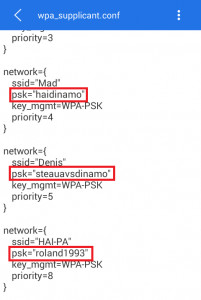
Adım 8: Bu dosyadaki herhangi bir metni değiştirmemeye dikkat edin, şifreyi buradan kopyalayıp istediğiniz herhangi bir hedefe yapıştırabilirsiniz.
Bu, Android uygulamasını Wi-Fi şifresini göstermenin en basit yollarından biridir, ancak bu yöntemi kullanmanın ana ön koşulu, Android cihazınızın rootlanmış olması gerektiğidir.
Seçenek 2: Köksüz Android'de Wi-Fi Şifresini Göster
Cihazınızı rootlamadıysanız ve bunu yapmak istemiyorsanız, neyse ki Wi-Fi şifresini almanın da bir yolu var. Kaydedilmiş Wi-Fi şifresi Android cihazını göstermek için aşağıdaki yöntemi kullanabilirsiniz. Telefonunuzda unutulmuş bir Wi-Fi şifresini bulmak için aşağıda belirtilen adımları kullanın.
Aşama 1: Android cihazınızda kayıtlı Wi-Fi şifresine erişmek için önce telefonun geliştiricisi olmanız gerekir.
Adım 2: Ana menüden "Ayarlar" seçeneğinden "Telefon hakkında" seçeneğine gidin ve "Yapı Numarası" seçeneğine yaklaşık 5 ila 6 kez dokunun.
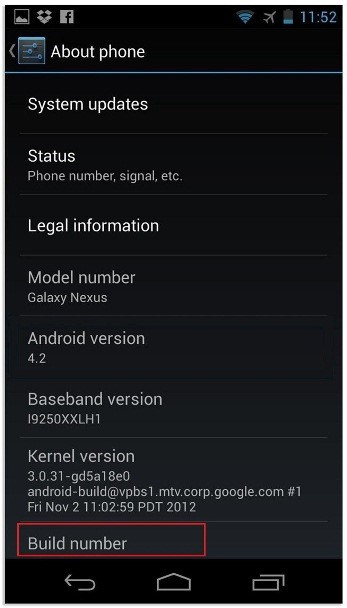
Aşama 3: "Artık bir geliştiricisiniz" yazan bir açılır mesaj alacaksınız.
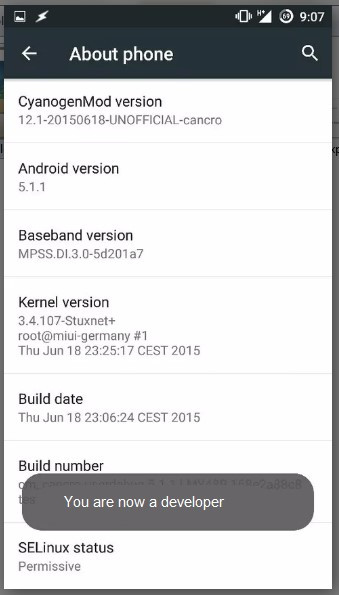
4. Adım: "Ayarlar"a geri dönün, ardından "Geliştirici seçenekleri"ne gidin ve kaydırıcıyı sağa hareket ettirerek "Android hata ayıklamasını" etkinleştirin ve ardından Android cihazınızı dizüstü bilgisayarınıza bağlayın.
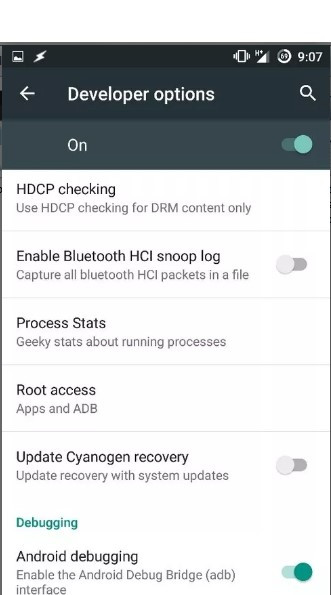
Adım 5: Dizüstü bilgisayarınıza adbdriver.com adresinden ADB sürücülerini indirin ve http://forum.xda-developers.com adresini ziyaret ederek gerekli platform araçlarını yükleyin.
6. Adım: Tüm bu yüklü dosyaları sakladığınız dosyaya erişin, "Shift" tuşunu basılı tutun ve "Komut penceresini burada aç" seçeneğini seçin.
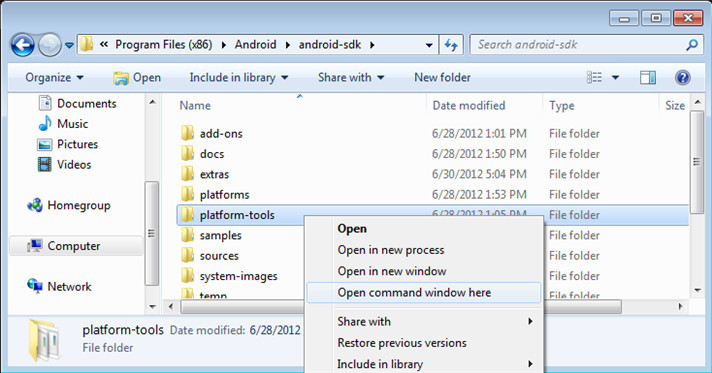
7. Adım: Pencere açıldığında, "adb services" yazın ve "Enter" tuşuna basın, komut çalışıyorsa, pencerede bir cihaz adı görüntülenmelidir.
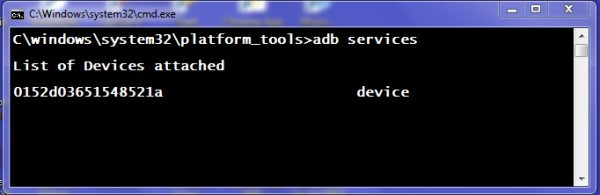
Adım 8: Tip: adb çekme/veri/misc/wifi/wpa_supplicant.conf
c:/wpa_supplicant.conf
Bu komutu yazdığınızda, telefonunuzda Wi-Fi şifresinin kayıtlı olduğu dosya dizüstü bilgisayarınıza aktarılacaktır.
9. Adım: Bu dosyayı dizüstü bilgisayarınızda açın, şifresini aradığınız Wi-Fi adını bulmak için aşağı kaydırın ve "psk="'in önünde bulun.
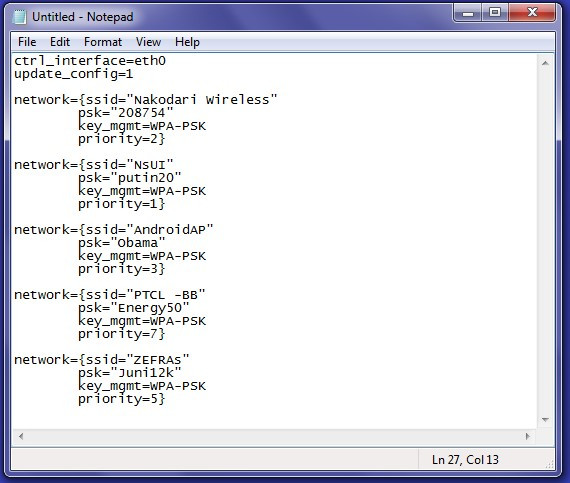
Mevcut Wi-Fi ağının bağlantısına erişmek için şifreyi buradan kopyalayabilir ve yazabilir veya herhangi bir yere yapıştırabilirsiniz.
Ekstra İpuçları: Android'de Ekran Kilidi Nasıl Açılır
Bir Android cihazınız varsa ve cihazınızda kaybolan kilit ekranı şifresinin kilidini açmak istiyorsanız, şiddetle tavsiye edilen aracı kullanabilirsiniz, PassFab Android Unlock . Bu yazılım, ekran kilidini ve frp kilidini etkili bir şekilde kaldırmak için kullanılabilir. Herhangi bir Android cihazını destekleyebilen özel olarak tasarlanmış bir şifre kaldırma işlemidir. Bu yazılımı kullanarak Samsung cihazının kilidini nasıl açacağınızı öğrenmek için aşağıdaki adımları izleyin.
Aşama 1: Yazılımı indirin ve dizüstü bilgisayarınıza veya Mac cihazınıza yükleyin ve Android cihazınızı bir USB kablosu kullanarak ona bağlayın.

Adım 2: Cihazınız algılandığında, "Taramayı Başlat" üzerine tıklayın.

Aşama 3: Tarama işlemi biraz zaman alacak ve ilerleme ekranda gösterilecektir.

4. Adım: İstediğiniz şifreye tıklayın ve ardından istediğiniz konuma aktarmak için "Dışa Aktar"a tıklayın.

Bu, Android cihazınızda unutulmuş bir şifreyi kurtarmanın en kolay yollarından biridir.
Çözüm
Bir Wi-Fi şifresini kaybetmek, içinde bulunulması gereken çok can sıkıcı bir senaryodur. Wi-Fi şifresini etkili bir şekilde kurtarmak ve Android cihazınızda göstermek için yukarıda belirtilen yöntemlerden herhangi birini kullanabilirsiniz. Bu yolları kullanarak, Android'de Wi-Fi şifresinin nasıl gösterileceğiyle ilgili birincil sorunuz tamamen ele alınacaktır. Bu arada, Android cihazınızda kilit ekranı şifresini unuttuysanız, en iyisi PassFab Android Unlock'ı kullanabilirsiniz. Android kilit ekranı kaldırma , cihazınızda unutulan veya kaybolan bir ekran şifresini verimli bir şekilde kurtarmak için. En güçlü ve güvenli araçlardan biridir ve şiddetle tavsiye edilir.